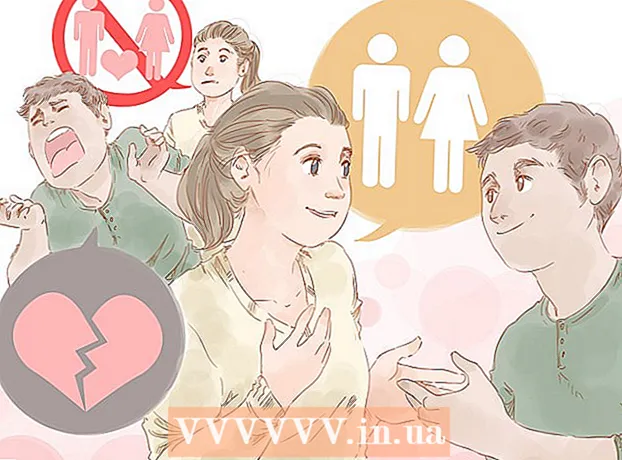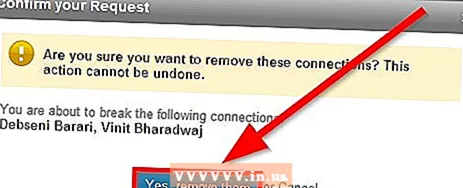May -Akda:
Florence Bailey
Petsa Ng Paglikha:
27 Marso. 2021
I -Update Ang Petsa:
1 Hulyo 2024

Nilalaman
Ipapakita sa iyo ng artikulong ito kung paano mag-sign out sa Mail app sa iPhone.
Mga hakbang
 1 Ilunsad ang app na Mga Setting. Ang icon nito ay mukhang isang kulay-abong gear at nasa home screen.
1 Ilunsad ang app na Mga Setting. Ang icon nito ay mukhang isang kulay-abong gear at nasa home screen.  2 Mag-scroll pababa at i-tap ang Mail. Ang pagpipiliang ito ay nasa parehong seksyon ng mga pagpipilian sa Telepono, Mga Mensahe, at FaceTime.
2 Mag-scroll pababa at i-tap ang Mail. Ang pagpipiliang ito ay nasa parehong seksyon ng mga pagpipilian sa Telepono, Mga Mensahe, at FaceTime.  3 I-tap ang Mga Account. Malapit ito sa tuktok ng screen.
3 I-tap ang Mga Account. Malapit ito sa tuktok ng screen.  4 Mag-click sa Account. Makakakita ka ng isang pagpipilian para sa "iCloud" at mga pangalan ng iba pang mga serbisyo sa mail na naidagdag mo sa Mail app.
4 Mag-click sa Account. Makakakita ka ng isang pagpipilian para sa "iCloud" at mga pangalan ng iba pang mga serbisyo sa mail na naidagdag mo sa Mail app. - Halimbawa, maaaring lumitaw ang pagpipiliang "Gmail" o "Yahoo!"
 5 Ilipat ang slider sa tabi ng Mail sa kaliwa. Mapuputi ito. Ang account ng napiling serbisyo sa mail ay aalisin mula sa Mail app, na nangangahulugang mai-log out ka sa account na ito.
5 Ilipat ang slider sa tabi ng Mail sa kaliwa. Mapuputi ito. Ang account ng napiling serbisyo sa mail ay aalisin mula sa Mail app, na nangangahulugang mai-log out ka sa account na ito. - Maaari mo ring i-click ang Alisin sa ilalim ng anumang mail account (maliban sa iCloud) upang alisin ang account mula sa Mail app.
 6 I-click ang pindutang Bumalik. Mahahanap mo ito sa kaliwang sulok sa itaas ng screen.
6 I-click ang pindutang Bumalik. Mahahanap mo ito sa kaliwang sulok sa itaas ng screen.  7 Huwag paganahin ang anumang natitirang mga email account. Kapag na-deactivate mo ang iyong huling account, mai-sign out ka sa Mail app hanggang sa ma-aktibo mo ang kahit isang email account.
7 Huwag paganahin ang anumang natitirang mga email account. Kapag na-deactivate mo ang iyong huling account, mai-sign out ka sa Mail app hanggang sa ma-aktibo mo ang kahit isang email account.
Mga Tip
- Upang paganahin ang isang mail account, pumunta sa screen ng Mga Account, mag-tap ng isang email account, at ilipat ang slider sa tabi ng Mail sa kanan.
Mga babala
- Kung hindi mo pinagana ang lahat ng mga mail account sa application ng Mail, hindi ka makakatanggap ng mga abiso tungkol sa mga bagong mensahe.